Co dělat, když AirDrop nefunguje
Pokud chcete přenést obrázek nebo jiný soubor někomu na zařízení Apple v okolí, AirDrop je obvykle nejjednodušší způsob, jak jít. Přesto to někdy prostě přestane fungovat bez zjevného důvodu. Pro tyto situace jsou zde nejlepší alternativy.
AirDrop je skvělá funkce pro rychlý a snadný přenos souborů s jiným zařízením Apple ve vaší domácnosti nebo jiné sdílené Wi-Fi, nebo jste venku, ale váš příjemce je poblíž. Od iOS 17.1 na iPhone a macOS Sonoma na MacBooku AirDrop nedávno získal možnost pokračovat v přenosu, i když strany jdou svou cestou.
Všichni účastníci musí být přihlášeni do iCloudu, ale od iOS 17.1, jakmile úspěšně zahájíte přenos, příjemci nemusí zůstat ve vašem dosahu Bluetooth, dokud nebude dokončen. Pokud to však pro vás nebo vaše příjemce není možné, zde je několik tipů na řešení.
Odstraňování problémů s AirDrop
Pokud oba používáte zařízení Apple, ale AirDrop nespolupracuje, možná by stálo za to zkusit problém AirDrop vyřešit. Ujistěte se, že vy i příjemce máte zapnutou technologii Bluetooth, jste připojeni ke stejné síti Wi-Fi a jste od sebe vzdáleni přibližně 10 metrů.
Pokud byly tyto podmínky splněny, zkuste na obou zařízeních vypnout a znovu zapnout Wi-Fi a Bluetooth. Poté zkuste přenos AirDrop znovu. Pokud to stále nefunguje nebo to není správné řešení pro danou situaci, pojďme se obrátit na některé další možnosti, jak práci dokončit.
Přenos e-mailem
Pokud soubory, které chcete odeslat, nejsou velké, zvažte odeslání komprimované přílohy obsahující soubory v e-mailu. V aplikaci Soubory na iPhonu nebo iPadu můžete snadno vytvořit složku a přesunout do ní soubory, které chcete odeslat.
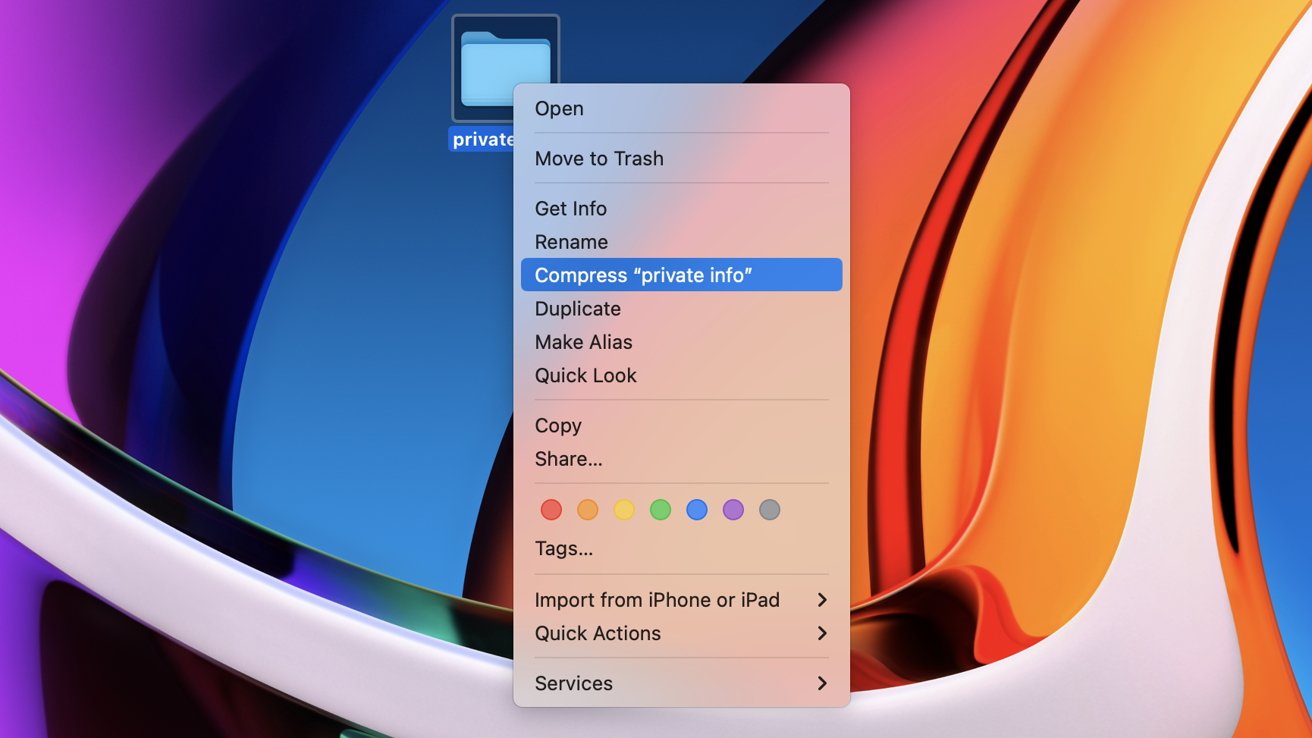
Pokud používáte Mac, můžete složku vytvořit lokálně. Jakmile budete mít ve složce požadované položky, můžete na složku kliknout pravým tlačítkem nebo se stisknutou klávesou Ctrl a vybrat možnost komprimovat složku.
U iPhonu nebo iPadu byste klikli a podrželi složku nebo soubor a vybrali možnost „Komprimovat“.
Tím se vytvoří jeden soubor .zip, který lze otevřít na zařízeních Apple, Android a Windows. Vytvořte e-mail pro příjemce, připojte komprimovaný soubor a jde to.
Přenos přes iCloud.com
Další rychlou možností by bylo otevření aplikace Soubory na vašem iPhonu nebo iPadu – na Macu se nazývá aplikace iCloud Drive – a vytvořte složku se jménem příjemce a položkami, které do ní chcete přenést.
Po vytvoření složky můžete klepnout pravým tlačítkem nebo se stisknutou klávesou Ctrl nebo stisknout a podržet na iPhonu nebo iPadu a vybrat „Sdílet“.
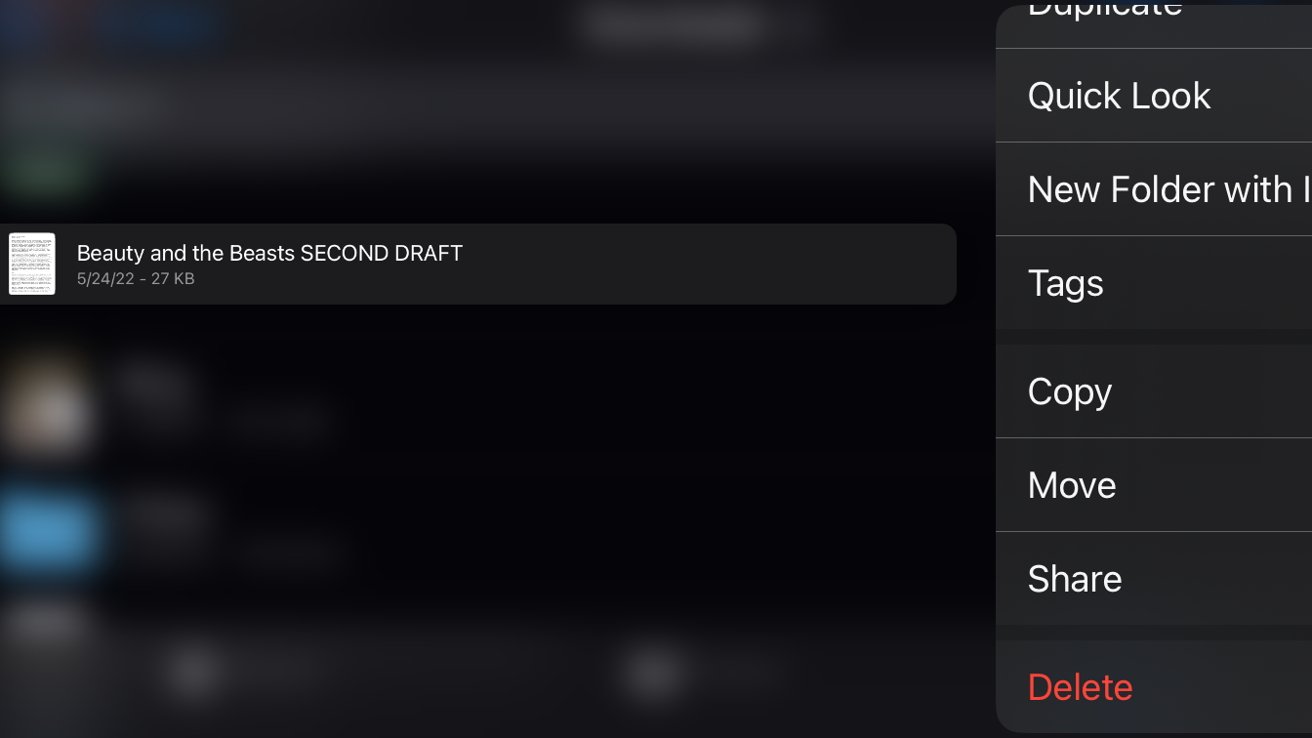
Zde můžete přidat jednoho nebo více „spolupracovníků“, kteří mají přístup k obsahu této jedné složky, ale ne k vašim dalším položkám na iCloudu. Tím se vytvoří adresa URL odkazu, kterou můžete příjemci poslat e-mailem nebo textovou zprávou.
Mohou ke složce přistupovat, i když nemají iPhone nebo Mac. Jakmile si budete jisti, že k přenosu došlo, můžete se kdykoli rozhodnout ukončit sdílení složky nebo odebrat účastníky.
Přenos prostřednictvím jiného cloudu
Placené a omezené bezplatné možnosti třetích stran lze také použít, pokud chcete bezdrátově přesouvat soubory do jiných zařízení. Služby jako Box, Dropbox, Sync.com, WeTransfer a mnoho podobných společností nabízí cloudové úložiště, které funguje podobně jako sdílení na iCloudu.
Přesuňte soubory, které chcete sdílet, do složky ve službě cloudového úložiště podle vašeho výběru. Pomocí nástrojů poskytovaných touto službou vygenerujte odkaz na tuto sdílenou složku a odešlete příjemcům odkaz SMS nebo e-mailem, aby si mohli stáhnout, co chtějí.
Přenos přes USB disky
Pokud je počet nebo velikost souborů, které chcete přenést, příliš velké na to, aby je bylo možné snadno poslat e-mailem nebo vložit do iCloudu nebo jiné služby, někdy může stačit malý USB „palec“ nebo přenosný externí disk SSD. To funguje obzvláště dobře, pokud chcete přenášet soubory z jednoho počítače do druhého, spíše než pro mobilní zařízení.
To znamená, že nyní existují multikonektorové USB flash disky. Pro přenosy ze smartphonu usnadňují flash disk nebo přenosný SSD disk s konektory USB-C a Lightning každému modernímu smartphonu nebo tabletu příjem položek, které chcete odeslat.
Zkopírujte soubory, které chcete přenést, na flash disk, poté jej připojte k cílovému zařízení a zkopírujte je do zařízení. Disky Thumb a většina přenosných SSD jsou obecně předformátovány pro počítače se systémem Windows, díky čemuž jsou čitelné na všech platformách.
.png)